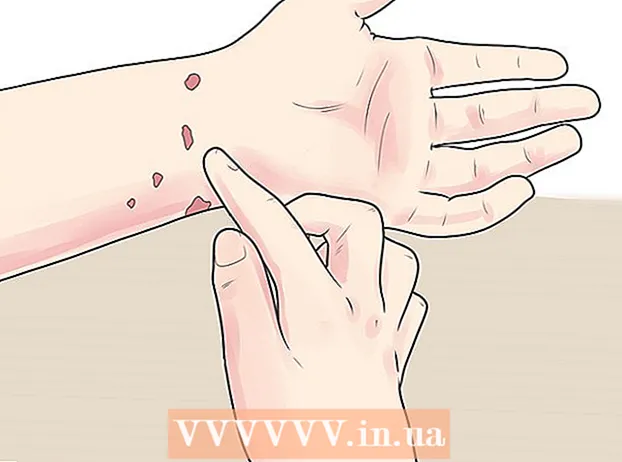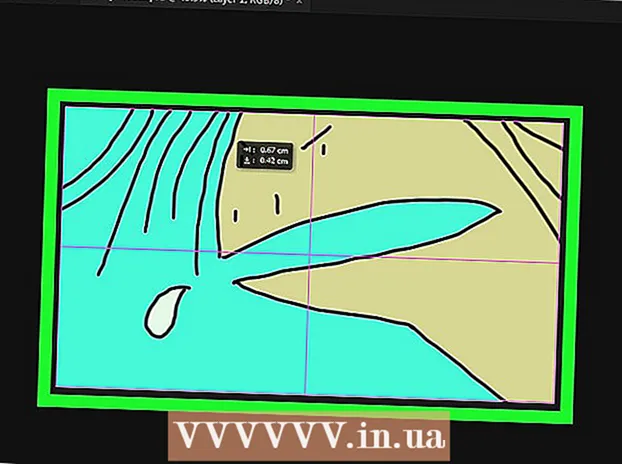نویسنده:
Randy Alexander
تاریخ ایجاد:
26 ماه آوریل 2021
تاریخ به روزرسانی:
1 جولای 2024

محتوا
این wikiHow به شما می آموزد که چگونه یک ریموت جدید را با Amazon Firestick جفت کنید. با پایین نگه داشتن دکمه Home در ریموت می توانید ریموت آمازون خود را با Amazon Firestick جفت کنید. یا اگر تلویزیون از کنترل الکترونیکی مصرف کننده HDMI (HDMI-CEC) پشتیبانی می کند ، می توانید با روشن کردن ویژگی HDMI-CEC در تنظیمات تلویزیون ، یک کنترل از راه دور سازگار با HDMI-CEC را نیز متصل کنید.
مراحل
روش 1 از 2: ریموت جدید Firestick را جفت کنید
Firestick را به تلویزیون وصل کنید. می توانید Firestick را از طریق یک درگاه خالی HDMI در پشت تلویزیون به تلویزیون وصل کنید.
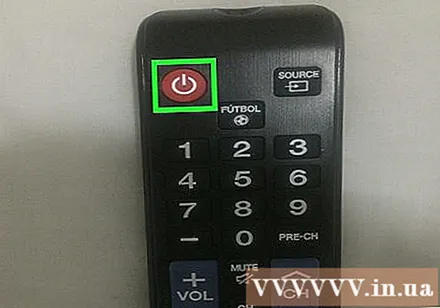
تلویزیون را روشن کن. دکمه روشن / خاموش را در جلوی تلویزیون یا از راه دور فشار دهید تا تلویزیون روشن شود.
منبع HDMI Amazon Firestick را انتخاب کنید. دکمه منبع را از راه دور تلویزیون فشار دهید تا درگاه HDMI توسط Firestick انتخاب شود. صفحه Amazon Fire ظاهر می شود.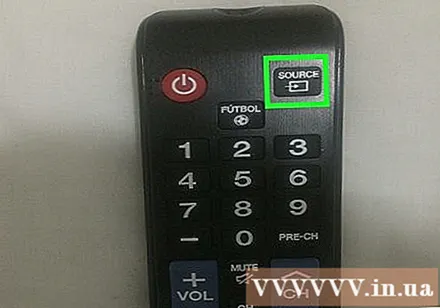
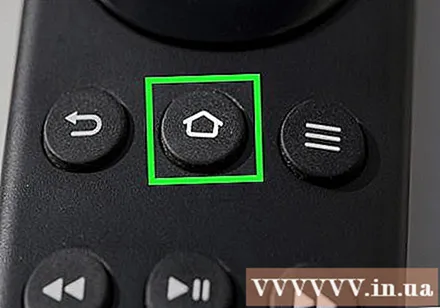
دکمه Home را از راه دور نگه دارید. دکمه صفحه اصلی دارای یک نماد خانه است که در زیر واشر دایره ای شکل در بالای ریموت قرار دارد. کلید Home را به مدت 10 ثانیه نگه دارید. هنگامی که کنترل از راه دور به Firestick متصل می شود ، پیام "New Remote Connected" روی صفحه ظاهر می شود.- اگر اولین بار ناموفق بود ، می توانید دکمه Home را رها کرده و دوباره امتحان کنید. سعی کنید به Firestick نزدیک شوید یا از آن عقب نشینی کنید.
روش 2: استفاده از ریموت تلویزیون با HDMI-CEC

Firestick را به تلویزیون وصل کنید. می توانید Firestick را از طریق یک درگاه خالی HDMI در پشت تلویزیون به تلویزیون وصل کنید.
تلویزیون را روشن کن. دکمه روشن / خاموش را در جلوی تلویزیون یا از راه دور فشار دهید تا تلویزیون روشن شود.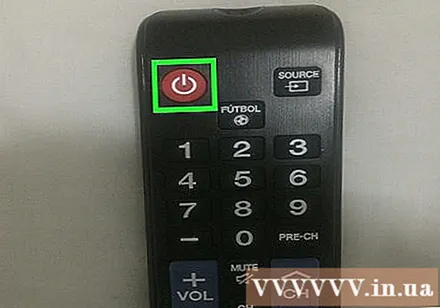
منبع HDMI Amazon Firestick را انتخاب کنید. دکمه Source را از راه دور تلویزیون فشار دهید تا درگاه HDMI را که Firestick متصل کرده انتخاب کنید. صفحه Amazon Fire ظاهر می شود.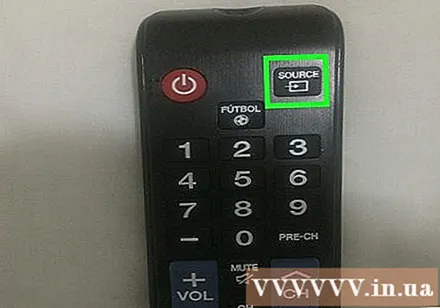
به بخش تنظیمات سیستم در تلویزیون بروید. نحوه باز کردن تنظیمات سیستم بسته به مدل تلویزیون متفاوت خواهد بود. در بعضی از تلویزیون ها ، دکمه "منو" را از راه دور فشار می دهید. با استفاده از برخی تلویزیون ها ، ممکن است لازم باشد دکمه Home را فشار دهید و سپس تنظیمات یا گزینه ها را انتخاب کنید.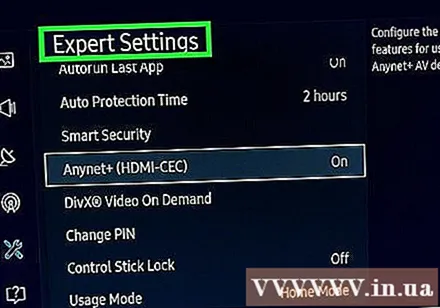
تنظیمات HDMI-CEC را پیدا کنید. باز هم ، این گزینه برای هر مدل تلویزیون متفاوت خواهد بود. در بعضی موارد ، این گزینه ممکن است در تنظیمات ورودی ، تنظیمات سیستم یا موارد مشابه باشد. علاوه بر این ، هر شرکت تلویزیونی نام تجاری متفاوتی برای ویژگی HDMI-CEC دارد. در زیر لیستی از مارک های تلویزیونی و علائم تجاری استاندارد HDMI-CEC پیوند داده شده است.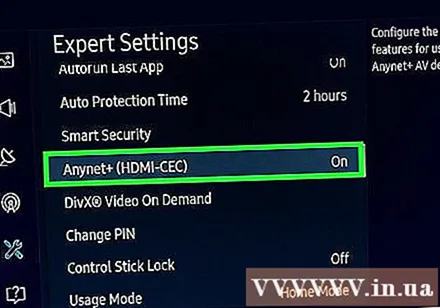
- AOC: پیوند الکترونیکی
- هیتاچی: HDMI-CEC
- LG: SimpLink
- میتسوبیشی: دستور Net برای HDMI
- Onkyo:تعاملی از راه دور از طریق HDMI (RIHD)
- پاناسونیک: HDAVI Control ، EZ-Sync یا VIERA Link
- فیلیپس: لینک آسان
- پیشگام: لینک کورو
- Runco International: RuncoLink
- سامسونگ: Anynet +
- تیز: Aquos Link
- سونی: BRAVIA همگام سازی ، کنترل برای HDMI
- توشیبا: CE-Link یا Regza Link
- ویزیو: CEC
HDMI-CEC را فعال کنید. پس از یافتن تنظیمات مربوطه در فهرست تلویزیون ، HDMI-CEC را روشن کنید. اکثر تلویزیون ها به طور پیش فرض این ویژگی را غیرفعال می کنند. پس از فعال شدن ، می توانید از راه دور تلویزیون خود برای کنترل چندین دستگاه از جمله Amazon Firestick یا حتی PlayStation 4 استفاده کنید.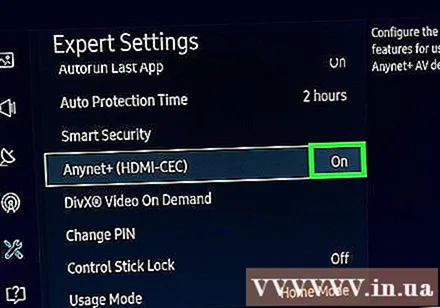
مشاوره
- برای چگونگی اتصال Amazon Fire Stick به WiFi بیشتر در اینترنت مشاهده کنید.